Compressió de vídeo vol reduir la quantitat de dades en un vídeo. Normalment es fa per la disminució i eliminació de dades redunt de vídeo. La gent necessita compressió de vídeo perquè arxius de vídeo ocupen molt espai d'emmagatzematge en el disc dur, i arxius grans són massa pesat i molt pesat transferir. Voleu comprimir arxius de vídeo per alliberar espai lliure, comprimir vídeo de YouTube, transferència el vostre dispositiu o e-mail a altres.
Part 1. Manera més senzilla de comprimir arxius de vídeo grans
UniConverter, que és molt adequat comprimir arxius de vídeo jugar en mecanismes portàtils perquè presets optimitzats són incorporat l'eina.
Millor vídeo Compressor - UniConverter
- Suport de compressió de 150 + vídeo i àudio formats, incloent-hi MP4, MOV, MKV, MTS/M2TS, MP3, AAC, M4A, WMA, FLAC, etc.
- Paràmetres flexible perquè posi contenidor, còdec, resolució i mica taxa amb facilitat.
- Personalitzar el seu vídeo abans de compressió amb editar funcions com retallar, collita, efectes, filigrana, subtítols, etc.
- Descarregar o enregistrar vídeos des de gairebé qualsevol vídeo en línia de corrent en línia llocs és a dir, YouTube, Netflix, Vevo, Vimeo, etc.
- Convertir per programar format per a dispositius mòbils més populars i transferència d'un clic a dispositius amb un cable USB.
- Cremar els seus vídeos favorits o cançons de música a DVD/CD en blanc per a ús domèstic gaudir en qualsevol moment.
Com comprimir vídeos amb Free en passos
Pas 1. Carregar els seus arxius de vídeo ser comprimit
Pot importar vídeos accedint a "Afegir arxiva" botó en la part superior esquerra, o directament arrossegar i deixar caure arxius de vídeo programari de compressió. Aquest compressor de vídeo, també dóna suport per importar arxius de vídeo des de dispositius mòbils com iPhone, Samsung, etc. Clica sobre la gota avall icona al costat per veure més opcions d'importació.

Pas 2. Començar a comprimir arxius de vídeo en Mac o Windows
Importats vídeos ser comprimit, feu clic a la icona d "Escenes" a la dreta del format de sortida escollida. Llavors vostè pot disminuir el valor de resolució (important), proporció d'estructura i/o taxa de bits. Llavors fer clic "Create" i l'estima de la mida d'arxiu de vídeo millor que les seves necessitats.

Per cert, vostè també pot condensar el vídeo per canviar el format de vídeo. Per exemple, podeu seleccionar "FLV" com el format de sortida per al seu vídeo MP4.

Pas 3. Salvar els arxius de vídeo comprimits
Feu clic a "Convertir" en el clip de vídeo d'exhibició o "Convertir tot" a la part inferior dreta d'exportar el seu vidoes després de compressió, llavors vostè es sucessfully encongir arxius de vídeo de mida més petita.

Notes sobre la compressió de vídeos:
Condensar arxius de vídeo amb un compressor de vídeo, hi ha 2 opcions personalitzables per reduir la mida del vídeo.
Opció 1: simplement Seleccioneu un format de sortida adequada per reduir la mida de vídeo com a MP4, FLV, 3GP, etc. perquè són normalment més petit que altres fitxers a causa d'alta taxa de compressió. Vostè pot veure la mida de vídeo a la finestra principal abans de la conversió. Però assegureu-vos que el seu destinatari pot sonar el vídeo en el format de sortida seleccionada.
Opció 2: Podeu configurar el còdec, resolució, proporció d'estructura i taxa de bits per fer més petit el seu arxiu. Els paràmetres depenen de la mida i la qualitat del vídeo que voleu comprimir massa. Si us plau seguiu llegint a knowledgements magra bàsiques sobre la configuració de compressió de vídeo.
Tenir paciència en comprimir els arxius de vídeo, perquè de grans dimensions i arxius de vídeo d'alta qualitat pot portar minuts o hores fins i tot ser comprimit.
Part 2. Consells sobre la compressió d'arxius de vídeo
Suggeriments per a escenes de compressió de vídeo comú
Compressió normal: Compressió normal redueix la mida d'arxiu i manté la qualitat de vídeo tant com sigui possible. Hi ha diferents formes sobre com fer més petits arxius de vídeo i les formes populars inclouen recodificació amb un transcoder vídeo efectiva i mitjançant un compressor d'arxiu.
Loseless compressió: L'objectiu de compressió loseless és contenir tots qualitat de vídeo original. Tanmateix, això no és tan útil perquè amb prou feines va disminuir la quantitat de dades en un vídeo. I la majoria de la gent vol fer una compressió de vídeo amb l'objectiu de reduir la mida de vídeo.
No hi ha cap configuració de compressió que és apte per a tots els usuaris. El requisit difereix de sortida desitjat dimensions, actuació informàtica, artefactes de compressió i molts altres aspectes. Aquí són alguns suggeriments que poden ajudar a fer les millors escenes de compressió de vídeo per a vostè.
- Vostè és molt recomanable per comprimir el teu vídeo com h. 264 en format MOV o MP4, perquè són normalment més petit que altres fitxers a causa d'alta taxa de compressió.
- La mida del fitxer comprimit depèn totalment de la taxa de bits de comprimir. Normalment, el petit vídeo que voleu, la velocitat de bits inferior. La taxa de bits també controla la qualitat d'imatge. Si us plau importi que la imatge serà totalment destruït si la taxa de bits és massa baix.
- A més, el còdec també influeix en la compressió. En la seva majoria podeu seleccionar h. 264 aquí.
- En la majoria de situacions, una proporció de 640 * 480 és suficient. Però també depèn de les seves necessitats.
- La velocitat de quadre, mida d'estructura o còdec de la imatge de font no importa tant a compressió de vídeo.
Conèixer el format de vídeo, velocitat de proporció i mica que influeix en la mida de vídeo comprimit, serà molt més fàcil per tu per seleccionar les millors escenes de compressió de vídeo.
Recomanava escenes de compressió de vídeo de Youtube i Vimeo
| Configuració de compressió de vídeo de Youtube | Configuració de compressió de vídeo de Vimeo | |
|---|---|---|
|
Contenidor
|
MP4 | MP4 |
|
Còdec
|
H. 264 | H. 264 |
|
Proporció d'estructura
|
El mateix que el video original | 24, 25 o 30 FPS |
|
Taxa de bits
|
1000 kbps (360p), 2500 kbps (480p), 5000kbps (720p), 8000kbps (1080p), 10Mbps (1440p), 35-35kbps (2160p) |
2.000-5.000 kbit/s (SD) / 5.000-10.000 kbit/s (720p HD) / 10.000-20.000 kbit/s (1080p HD) |
|
Resolucions
|
426 x 240 (pàg. 240), 640 x 360 (360p), 854 x 480 (480 pàg.), 1280x720 (720p), 1920x1080 (1080p), 2560 x 1440 (1440p), 3840 x 2160 (2160P) | 640 píxels d'amplada (SD) o 1280 píxels d'amplada (HD) |
Consells per a comprimir vídeo de franc
Hi ha una manera fàcil i lliure per comprimir grans vídeos de mida petita, amb la condició que el seu vídeo és. MOV format i el seu Mac funciona macOS 10.7 o superior.
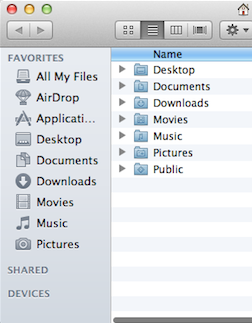
- Navegui al Detector de vídeo MOV.
- Clic correcte el vídeo i selecte "Codificar seleccionada arxiu de pel·lícula" dins del menú.
- Seleccioni la resolució adients per a codificar el vídeo. Normalment sellecting resolució més baixa que el video original pot resuce la mida del fitxer.
Com a solució lliure i fàcil, només canvia la resolució de vídeo MOV. Si voleu fer el vídeo més petits, vostè necessitarà l'ajuda de UniConverter.
Per què escollir Free UniConverter per a Mac/Windows
Hi estem molts aspectes que cal tenir en compte en triar l'eina de compressió de vídeo que us satisfà més, com ara el preu, la qualitat de compressió i velocitat, facilitat d'ús, etc. La taula següent et diu per què UniConverter és la millor opció que hauria d'aconseguir per comprimir vídeos al Mac.
| Formats suportats | UniConverter és capaç condensar vídeos de HD (mts, m2ts, h. 264), formats estàndards (mp4, mov, avi, mkv, flv, etc) i formats d'àudio (MP3, AIFF, M4A). |
| Velocitat de compressió | Aquest programari comprimeix vídeos a una velocitat molt ràpida, mentre que la majoria de les eines en el mercat no. |
| Facilitat d'ús | Les escenes de compressió és fàcil i flexible, que compleix el seu ús més quotidià. Pot comprimir el seu vídeo en 3 senzills passos. |
| Preu | iMovie, Final Cut Pro i Pro Quick Time són eines de vídeo completes i professionals. Però són cars si només busca una eina potent i fàcil d'utilitzar compressió de vídeo. Free Video Converter és molt més barat que ells. |
| Trets addicionals | L'editor de vídeo addicional ajuda a personalitzar vídeos com el seu desig. |
| Atenció al client | Free ofereix suport de 24 hores que resol qualsevol problema menor que et trobis. |




